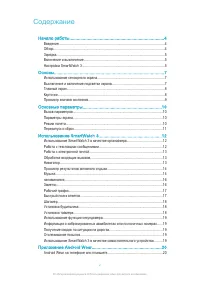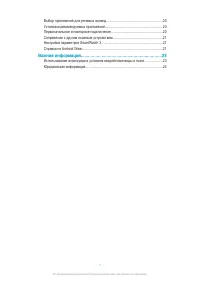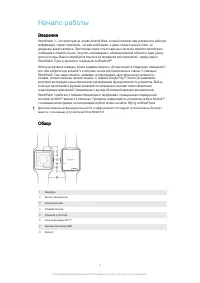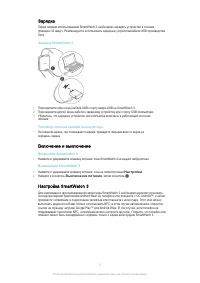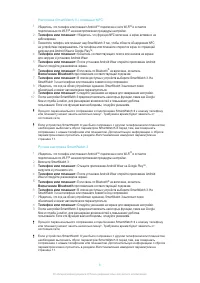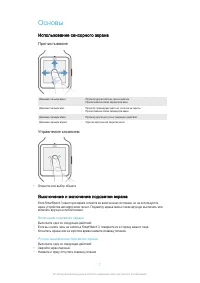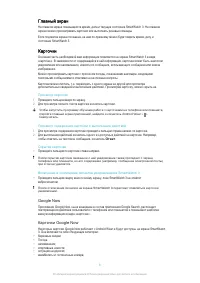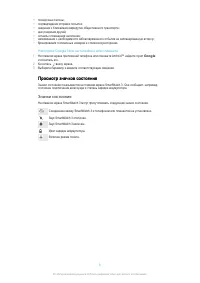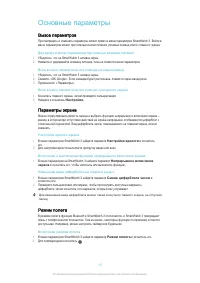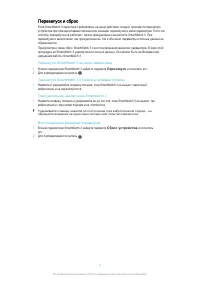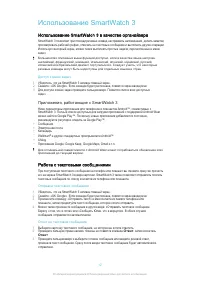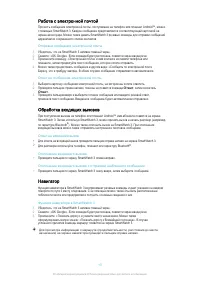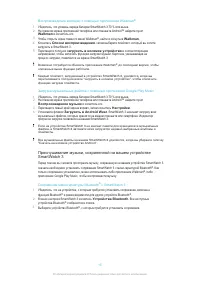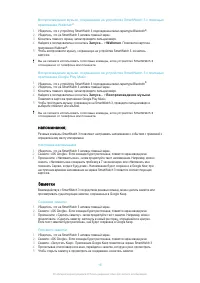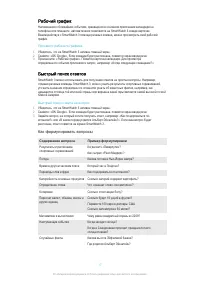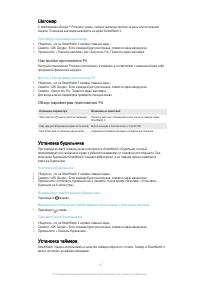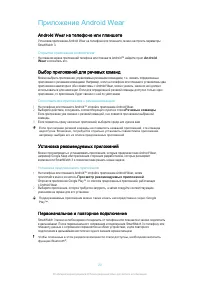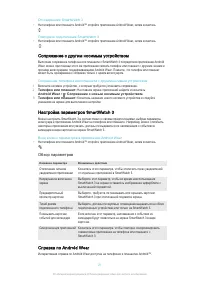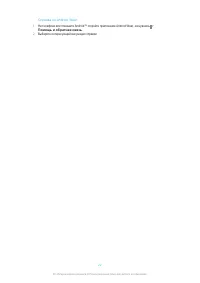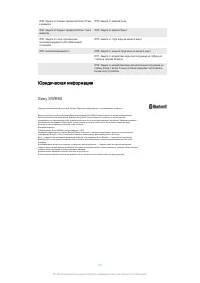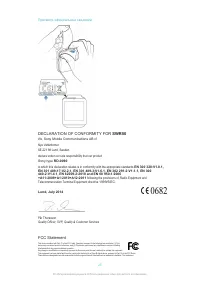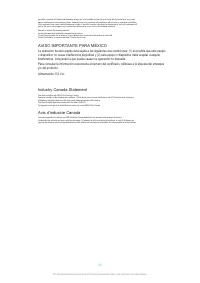Умные часы Sony SmartWatch 3 SWR50 Lime - инструкция пользователя по применению, эксплуатации и установке на русском языке. Мы надеемся, она поможет вам решить возникшие у вас вопросы при эксплуатации техники.
Если остались вопросы, задайте их в комментариях после инструкции.
"Загружаем инструкцию", означает, что нужно подождать пока файл загрузится и можно будет его читать онлайн. Некоторые инструкции очень большие и время их появления зависит от вашей скорости интернета.
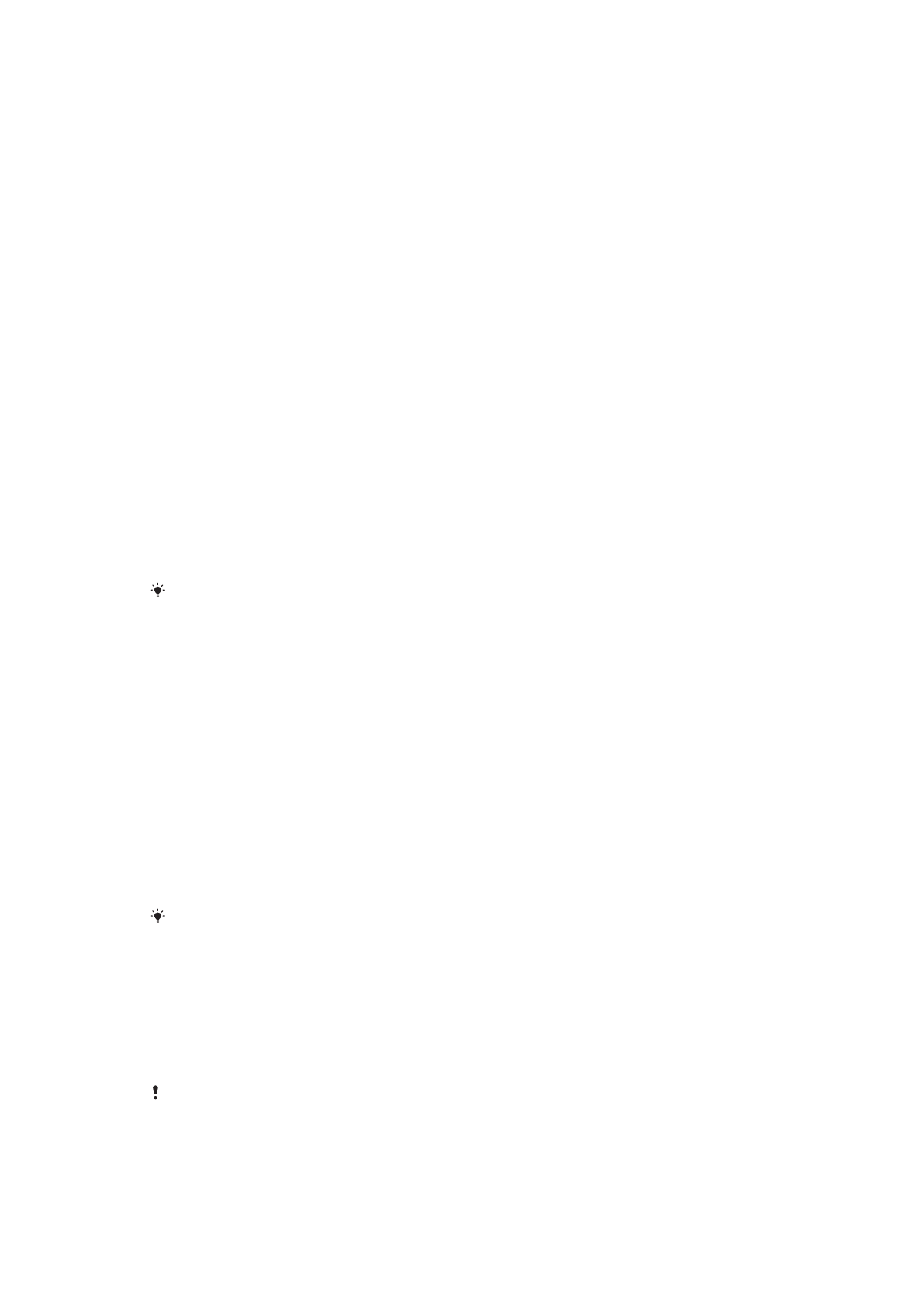
Приложение Android Wear
Android Wear
на телефоне или планшете
Установив приложение Android Wear на телефоне или планшете, можно настроить параметры
SmartWatch 3.
Открытие приложения Android Wear
•
На главном экране приложений телефона или планшета Android™ найдите пункт
Android
Wear
и коснитесь его.
Выбор приложений для речевых команд
Можно выбрать приложения, управляемые речевыми командами, т.е. связать определенные
приложения с речевыми командами. Например, если на телефоне или планшете установлены два
приложения навигатора и оба совместимы с Android Wear, можно указать, какое из них должно
использоваться для навигации. Если для определенной речевой команды доступно только одно
приложение, то приложение будет связано с ней по умолчанию.
Сопоставление приложения с речевой командой
1
На телефоне или планшете Android™ откройте приложение Android Wear.
2
Выберите действие, коснувшись соответствующего пункта в списке
Речевые команды
.
Если приложение уже связано с речевой командой, оно появится при касании выбранной
команды.
3
Если появилось сразу несколько приложений, выберите среди них нужное вам.
Если при касании речевой команды не появилось названий приложений, эта команда
недоступна. Возможно, потребуется отдельно установить совместимое приложение,
например, выбрав его из списка предложенных приложений.
Установка рекомендуемых приложений
Можно просматривать и устанавливать приложения, которые предлагает вам Android Wear,
например Google Keep или приложения сторонних разработчиков, которые расширяют
возможности SmartWatch 3 и позволяют вам решать новые задачи.
Установка предложенного приложения
1
На телефоне или планшете Android™ откройте приложение Android Wear, затем
пролистайте вниз и коснитесь
Просмотр рекомендуемых приложений
.
Откроется приложение Google Play™ со списком предложенных приложений, работающих
с Android Wear.
2
Выберите приложение, которое требуется загрузить, а затем следуйте соответствующим
указаниям на экране для его установки.
Поддерживаемые приложения можно также искать непосредственно через
Play™.
Первоначальное и повторное подключение
SmartWatch 3 можно в любое время отсоединить от телефона или планшета и заново подключить
в дальнейшем. После первоначального сопряжения и подключения SmartWatch 3 к телефону или
планшету данные о сопряжении сохраняются на обоих устройствах, и для повторного
подключения в дальнейшем достаточно одного касания экрана пальцем.
Чтобы описанные в этом разделе возможности стали доступны, необходимо включить
функцию
Bluetooth
®
.
20
Это Интернет-версия документа. © Печать разрешена только для частного использования.
Содержание
- 4 Начало работы; Введение; Обзор
- 5 Зарядка; Зарядка SmartWatch 3; Включение и выключение; Включение SmartWatch 3; Настройки; Найдите и коснитесь; Выключение питания; Настройка
- 6 Настройка SmartWatch 3 с помощью NFC; Ручная настройка SmartWatch 3; Включение Bluetooth
- 7 Основы; Использование сенсорного экрана; Пролистывание; Выключение и включение подсветки экрана; Включение подсветки экрана
- 8 Просмотр карточек; Просмотр содержания карточки и выполнение действий; Ответ; Скрытие карточки; Включение и отключение сигналов уведомлений в SmartWatch 3; Google Now; Погода
- 9 Настройка Google Now на телефоне или планшете; Google; Просмотр значков состояния; Значки состояния
- 10 Основные параметры; Вызов параметров
- 11 Перезапуск и сброс; Перезапуск SmartWatch 3 из меню параметров; Перезапуск; Для подтверждения коснитесь .; Сброс устройства; и коснитесь
- 12 Использование SmartWatch 3; Доступ к меню задач; Приложения, работающие с SmartWatch 3; Работа с текстовыми сообщениями; Отправка текстового сообщения
- 13 Работа с электронной почтой; Обработка входящих вызовов; ). Можно также отклонить вызов на SmartWatch 3. При отклонении; Навигатор; Убедитесь, что на SmartWatch 3 активен главный экран.
- 14 Поиск места на карте или предприятия; Просмотр результатов активного отдыха; Просмотр маршрута в приложении Lifelog; Lifelog; Музыка; Загрузить музыку в SmartWatch 3
- 15 Воспроизведение мелодии с помощью приложения Walkman; Сопряжение мини-гарнитуры Bluetooth
- 16 Воспроизведение музыки; Настройка напоминания; Заметки; Создание заметок
- 17 Рабочий график; Просмотр рабочего графика; Быстрый поиск ответов; Быстрый поиск ответа на вопрос; Как формулировать вопросы; Содержание вопроса
- 18 Шагомер; Просмотр показаний шагомера; Настройка приложения Fit; Доступ к настройкам приложения Fit; Обзор параметров приложения Fit; Установка будильника; Настройка будильника; Установка таймера
- 19 SmartWatch 3
- 20 Приложение Android Wear; Android Wear; Открытие приложения Android Wear; Android; Выбор приложений для речевых команд; Сопоставление приложения с речевой командой; Речевые команды; Установка рекомендуемых приложений; Установка предложенного приложения; Просмотр рекомендуемых приложений; Первоначальное и повторное подключение
- 21 Сопряжение с другим носимым устройством; Сопряжение телефона или планшета с другим носимым устройством; Коснитесь названия нового носимого устройства и следуйте; Настройка параметров; Вход в меню параметров в приложении Android Wear; Обзор параметров; Справка по
- 22 Справка по Android Wear; Помощь и обратная связь; Выберите интересующий вас раздел справки
- 23 Важная информация; Использование аксессуара в условиях воздействия воды и; в условиях воздействия пыли, например на пляже во время ветра; Класс защиты IP (защита от проникновения пыли и воды)
- 24 Юридическая информация
- 25 Просмотр официальных сведений; DECLARATION OF CONFORMITY FOR; Sony Mobile Communications AB; FCC Statement